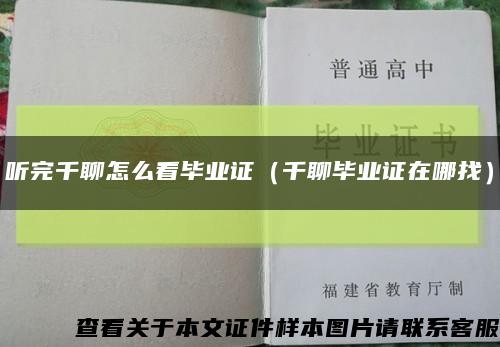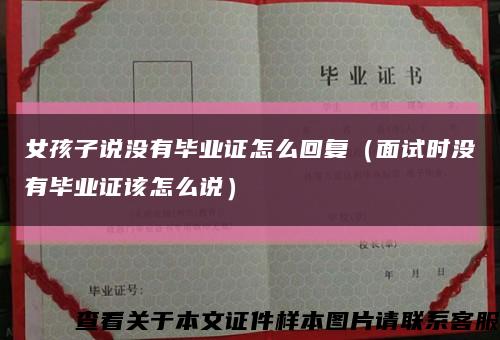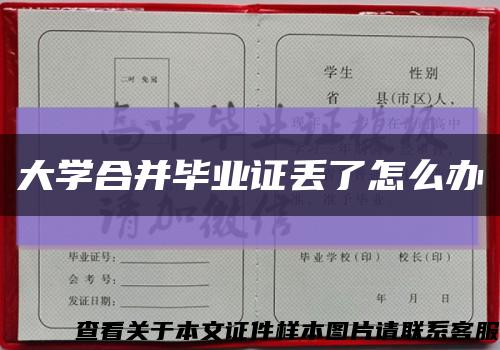一、新建文件,名称:毕业证,大小550×400像素,点“好”确定。
二、新建图层:1,用矩形选框工具作长方形选区,选:新选区,样式:固定大小,200×260像素。选择一修改一平滑6像素。再用矩形选框工具作长方形,选:从选区减去,样式:正常。将左边的两个园角部分减去。,编辑一填充一图案(地毯)。如
三、新建图层2,用前景色填充,大红色:FD0202。图层模式:正片叠底,,取消选择。向下合并图层。打开图层样式面板,选:外发光、斜面和浮雕。点“好”确定。四、复制图层1,用矩形选框工具作一个内框,填充径
向渐变,黄色:F7EF76,白色:FFFFFF。取消选择。再用矩形选框工具作一个内框,描边:2像素,黄色:B5620A。取消选择。
五、新建图层2:用矩形选框工具作小卡条,填充证面一样的颜色,取消选择。编辑一变换一透视,将斜边调成45度即可,按回车键。编辑一自由变换,将小卡条放到证的右上角。复制一个垂直翻转放到右下角。
六、新建图层3:用自定形状工具,选:填充像素,形状:常春藤3,黄色:B5620A。画一个角花放到右上角。复制一个垂直翻转放到右下角。
七、新建图层4:用矩形选框工具作阴影条。填充线性渐变,灰色:BOADAD,白色:FFFFFF,不透明度调到80。取消选择。关掉图层1和背景层的眼睛,合并可见图层。命名:证里2。
八、复制证里2图层:命名:证里1,编辑-变换一水平翻转,选择文本工具,字体:新宋体字号:36,红色:FA1D1D,输入:毕业证三字。再用字号:12,输入:想要的文字或者大学等字。监制人名用兰色:1414℉9,编号两字用黑色:000000,再用红色输入自己的编号。
九、新建一图层:用矩形选框工具作一个照片框,颜色黑色,编辑描边2像素,取消选择。用文本工具写上照片两字。
十、关掉图层:背景、图层1、证里2,选中证里1图层,合并可见图层。
十一、这时可将你的照片放上,再将××大学的钢印盖上,证里1就做完了。钢印大小如图:
将钢印图层的不透明度调到20,选中证里1合并可见图层。
十二、关闭证里1的眼睛:选中证里2图层,选择文本工具,字体:新宋体,字号:12,黑色:000000,输入毕业证的内容。校长和教务主任几个字用字号:14,黑色。校长、主任名字,字体:楷体,字号:24,兰色:1414℉9。然后关掉图层:背景、图层1,选中证里2图层,合并可见图层。然后填写上你的名字,盖上××大学的印章,印章大小如图:
证里2就做完了。
十三、将图层1改名:证面。选择文本工具,字体:隶书,字号:48,黄色:F8CA12,输入:毕业证三个字。栅格化图层,滤镜一渲染一光照效果,打开图层样式面板,选:斜面和浮雕。
十四、选择文本工具,字体:新宋体,字号:18,黄色:F8CA12,输入:××大学几个字,放在证面的下方。
十五、打开P图标:拖到证面中间,用自由变换调整大小,关掉背景图层,选中证面图层,合并可见图层。这时证面就做好了。
十六、拖进一张漂亮的图片做背景,并将图层顺序调整。
十七、关闭证面图层并选中证里1,编辑一自由变换,向左平移与证里2对齐,现在毕业证就做完了。
毕业证样本网创作《毕业证ps在线制作( 如何使用ps制作毕业证)》发布不易,请尊重! 转转请注明出处:https://www.czyyhgd.com/33933.html